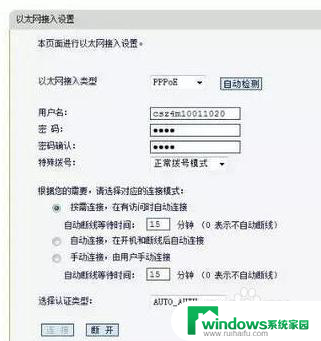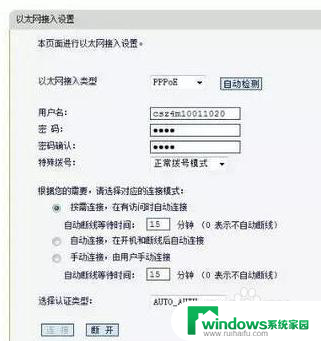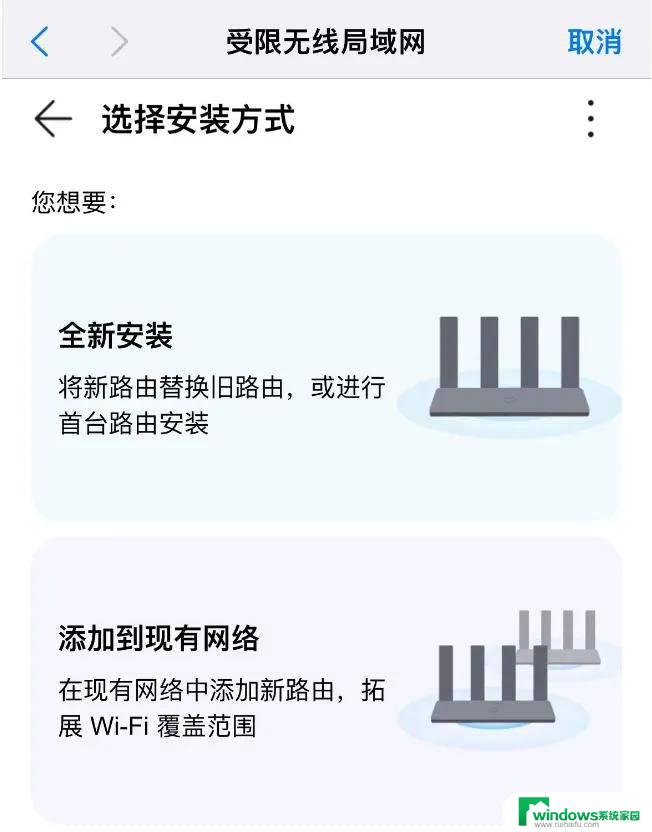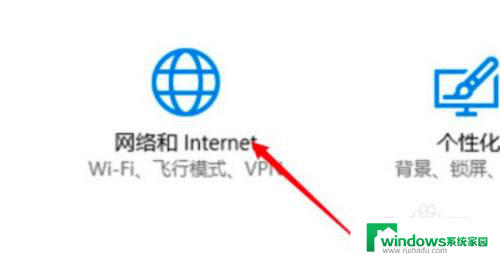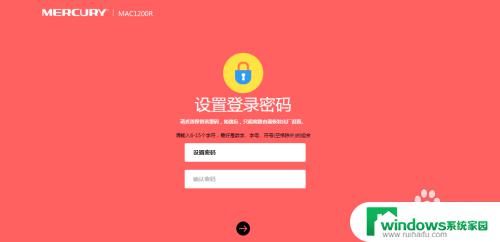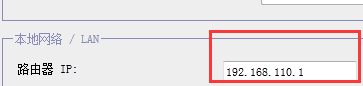怎么连接设置路由器 路由器接路由器的设置方法
随着互联网的普及,无线网络已成为我们生活中必不可少的一部分,而要实现家庭或办公室内的无线网络覆盖,设置路由器就成为了必须要掌握的技巧。怎么连接设置路由器呢?当我们需要在已有的网络基础上扩展无线覆盖范围时,我们可以选择通过连接两个路由器来实现。在这种情况下,我们需要了解路由器接路由器的设置方法。本文将为大家介绍如何连接设置路由器,并带来更便捷的无线网络体验。
具体步骤:
1.我们把第一台路由器叫路由器A,第二台路由器叫路由器B。先把A路由器设置能够上网。根据向导设置接入类型,填写运营商给的用户名密码等。网络名称,密码等要记住,然后保存并重启路由器。这里的网络名称,网络密码在后面B路由器上会用到。
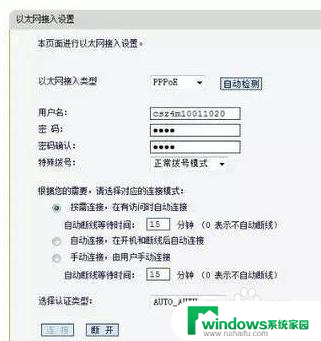
2.登录B路由器,在LAN口设置里设定一个IP地址。要求是,在同一个网段,不能冲突。如果A路由器是192.168.1.1,那么B路由器建议设置为192.168.1.2。

3.设置B路由器的无线,也给无线网络起一个名称。自己能够认识并和A路由器区分即可。信道设置和A路由器要一样,需要在开启WDS前面的框内点击一下打勾。打勾就开启了,然后点击扫描。就可以搜到附近的无线网络,找到你刚才的A路由器名称,输入密码点击连接。
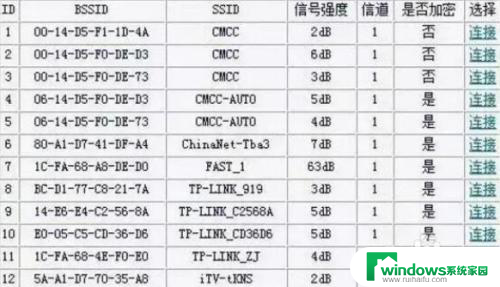
4.打开B路由器的DHCP设置,在DHCP服务前选择不启用,保存重新启动B路由器。重启过后,WDS状态显示成功,就全部设置完毕了
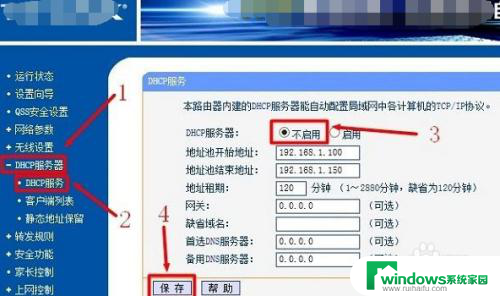
以上是如何设置路由器连接的全部内容,如果您遇到这种情况,不妨尝试按照我的方法来解决,希望对大家有所帮助。